标签:不能 服务 inux 完成 .com 设置 外网 界面 桥接模式
需要虚拟机能够联网。以前都是用桥接模式让虚拟机跟主机通信,这几天查了好多资料,都没有写得很详细,自己捣鼓了很久,把步骤写下来吧。
虚拟机操作步骤:
点击虚拟机的“菜单栏”上的“编辑”,再点击“虚拟网络编辑器”,接着的操作如下图所示:
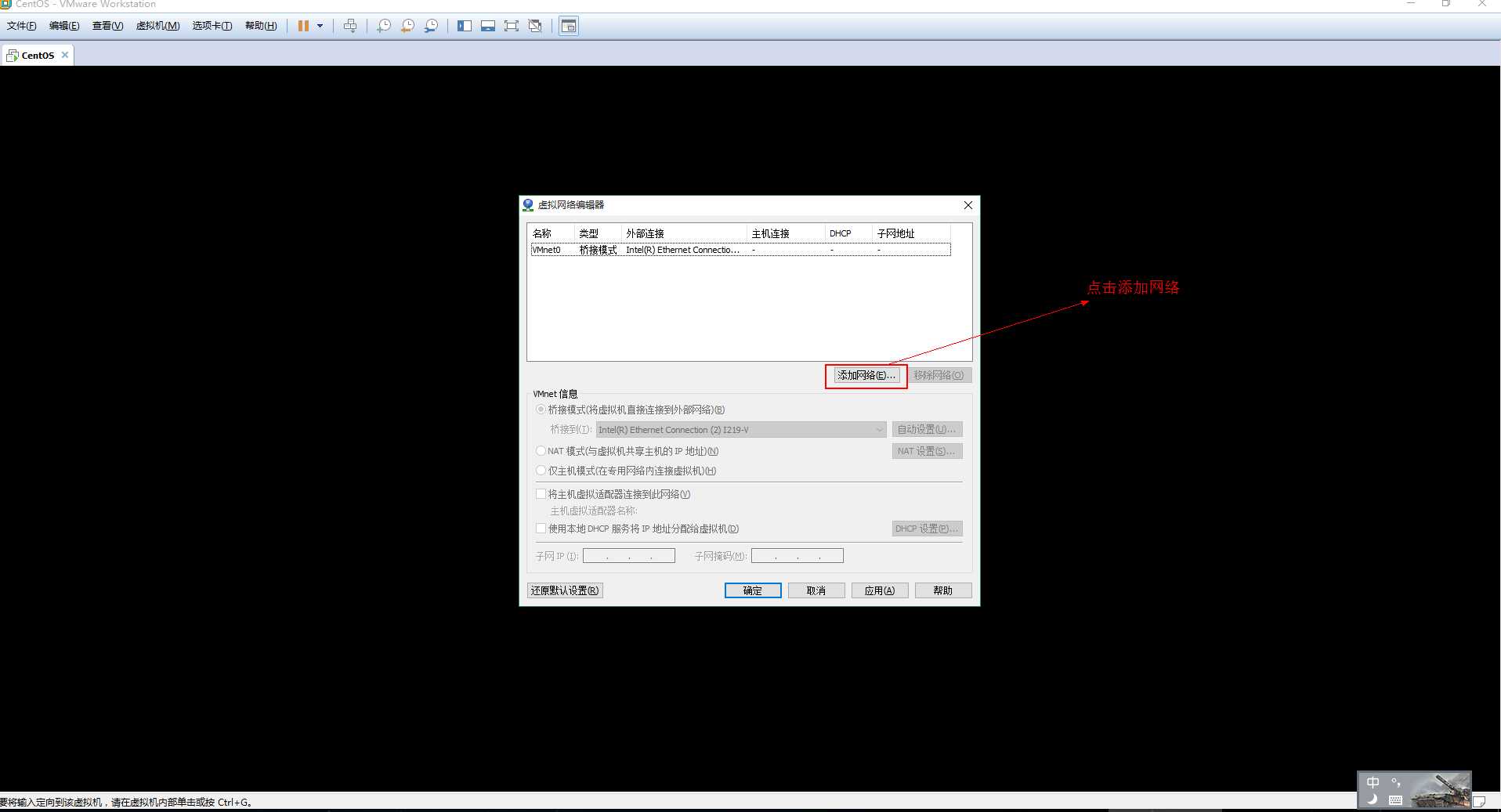
然后选择添加vm8 ,点确定之后会出现以下界面,如下图所示
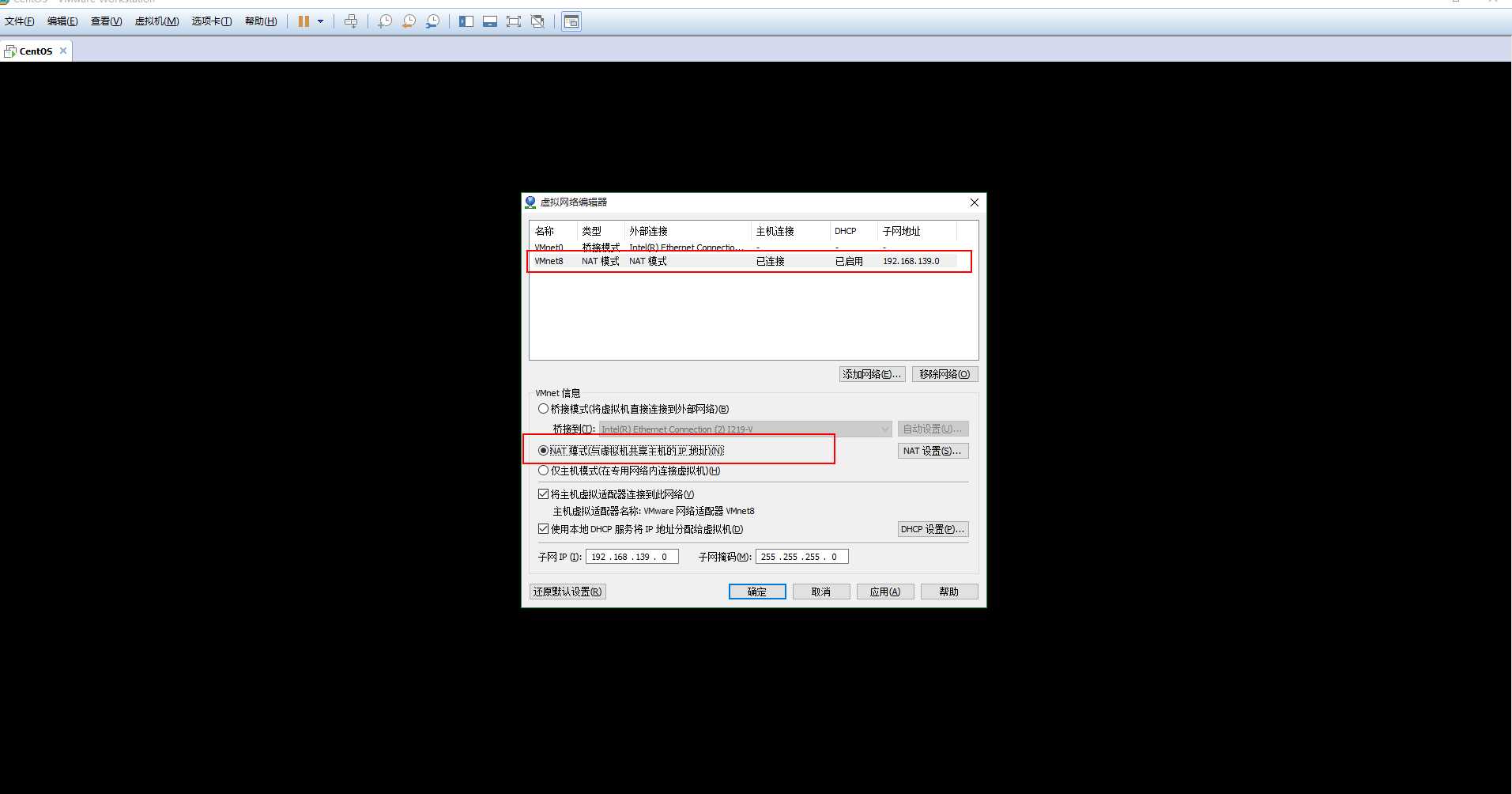
接着点“NAT设置”
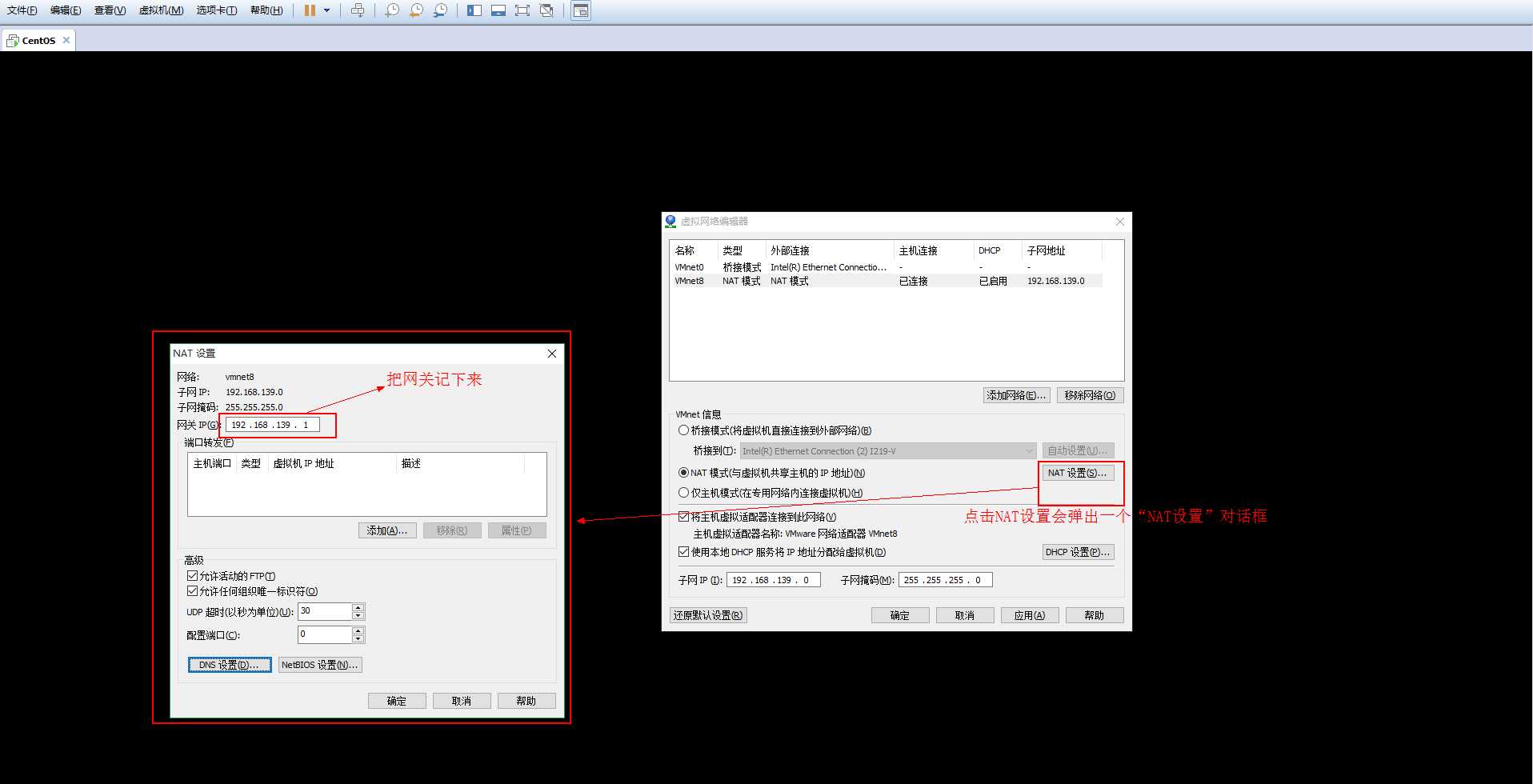
然后接着以下步骤
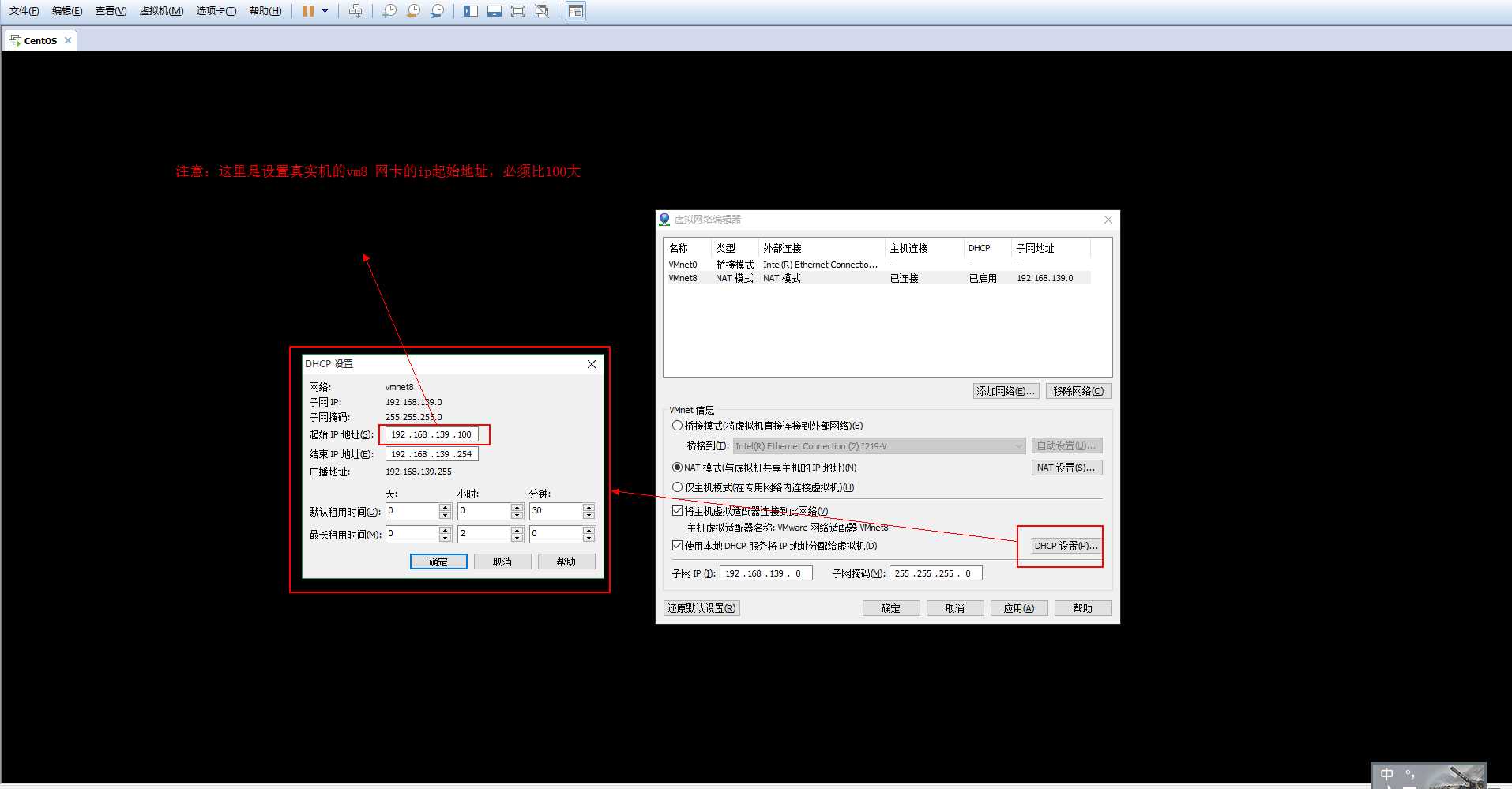
设置完成之后点“确定”,再依次点击“应用”和“确定”来保存设置。
接着回到虚拟机的操作界面,输入命令:setup,如下图
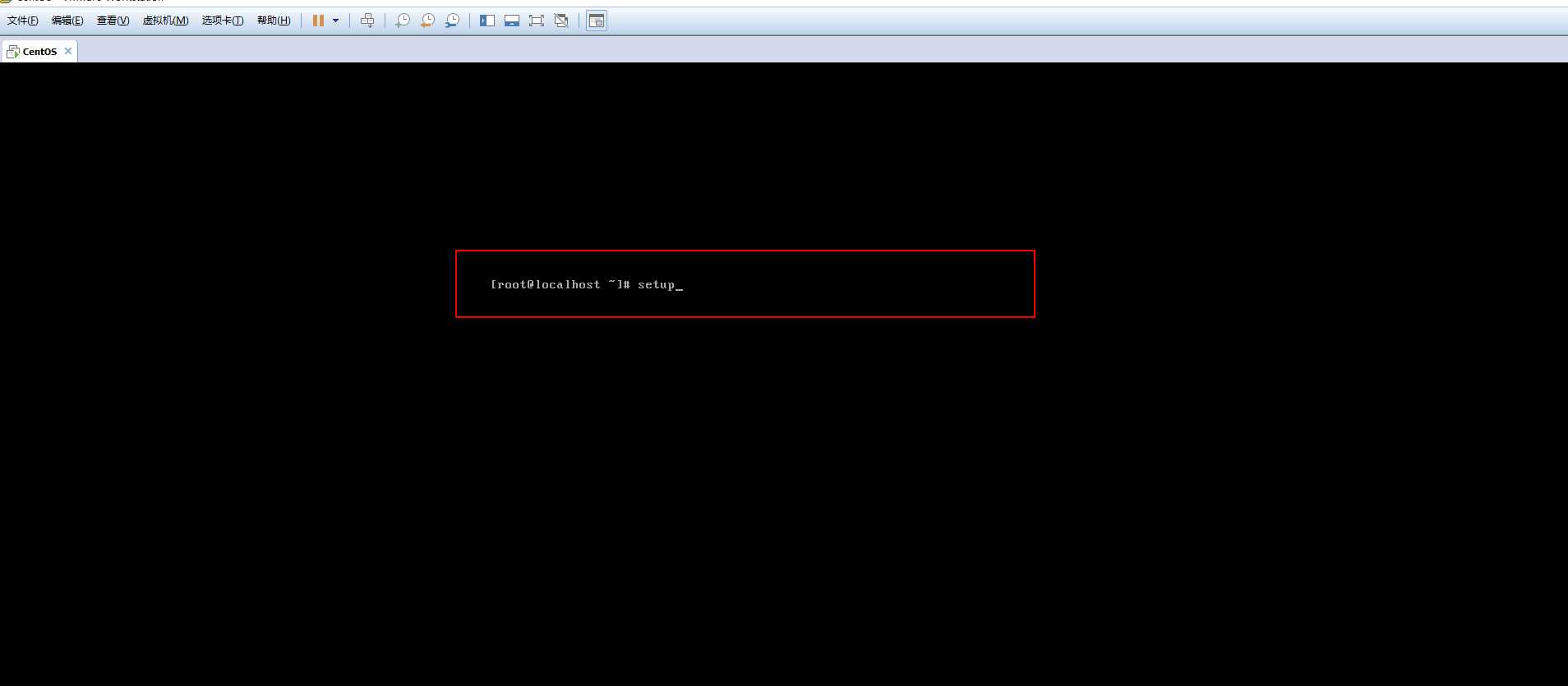
接着的操作路下图所示
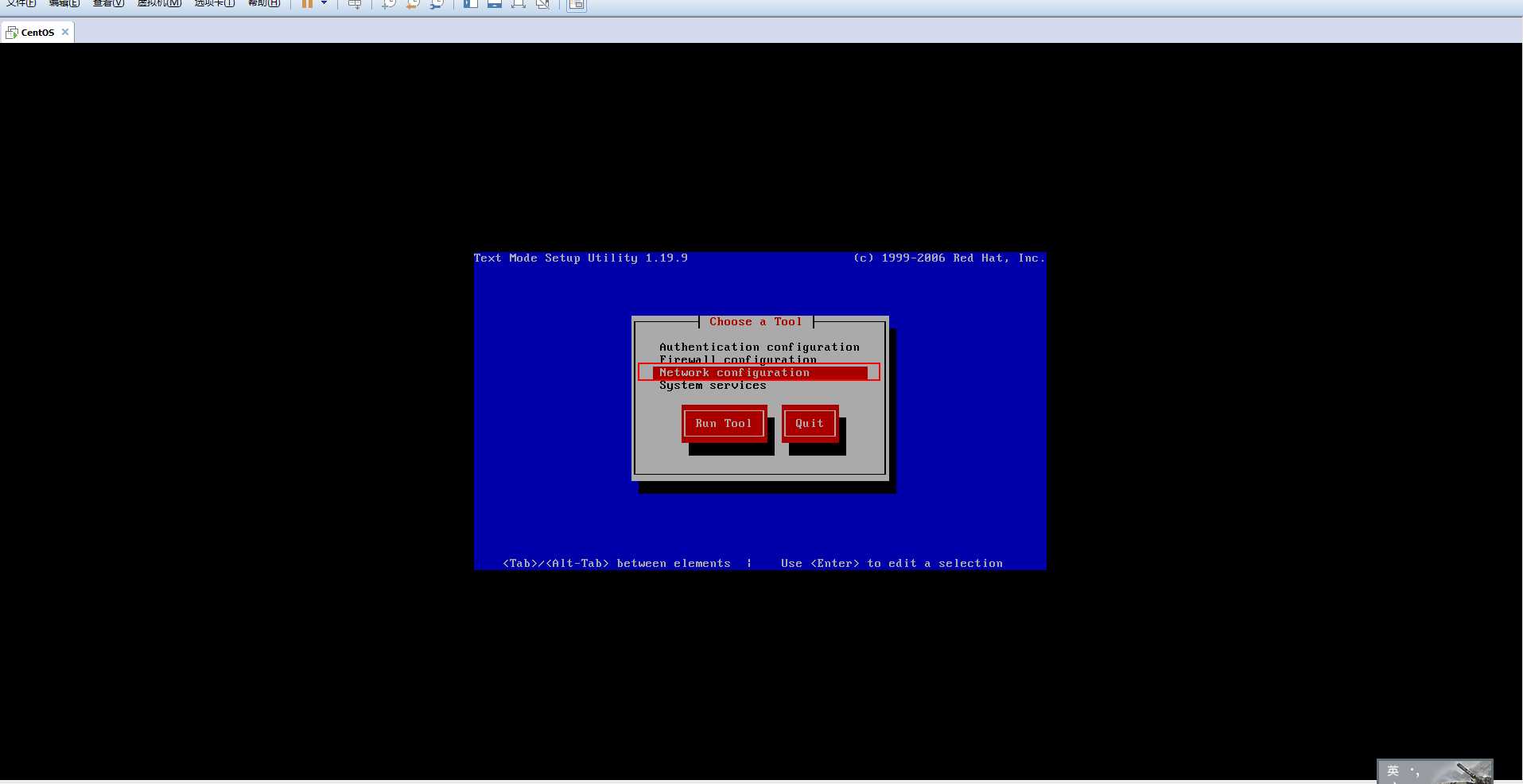
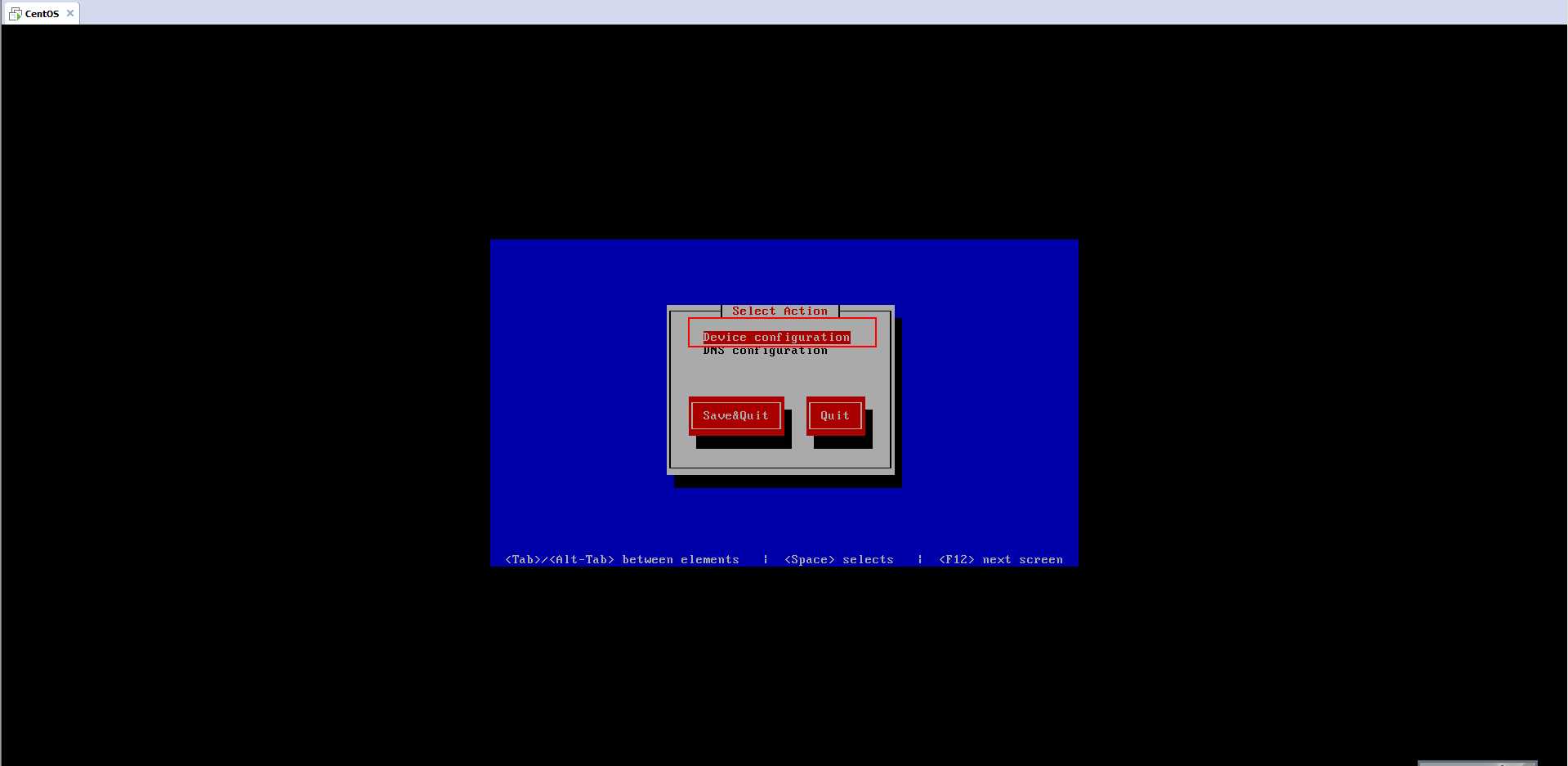
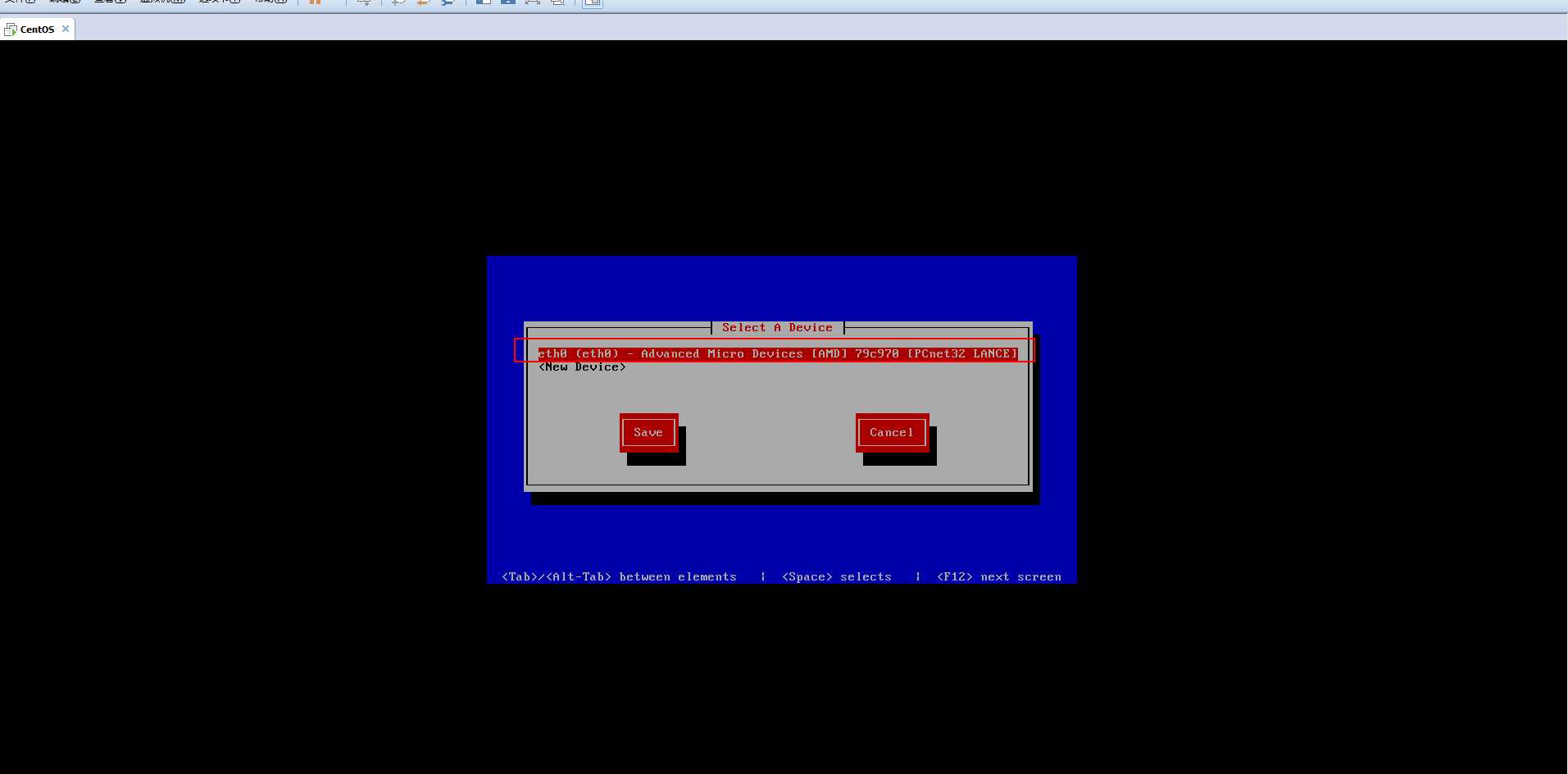
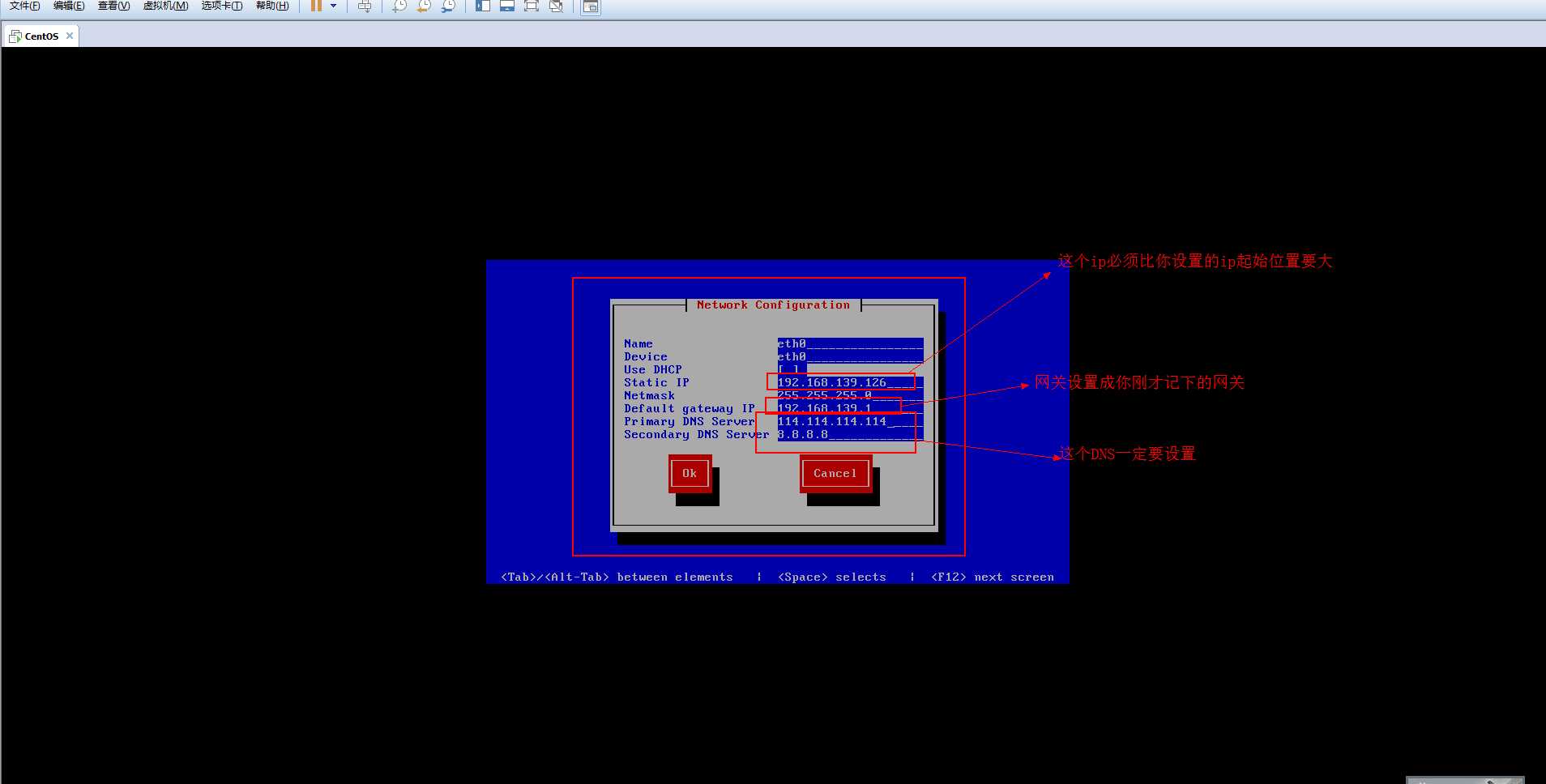
设置好之后依次点击“OK”-->"save"-->"save &quit",接着按照下面图片步骤操作
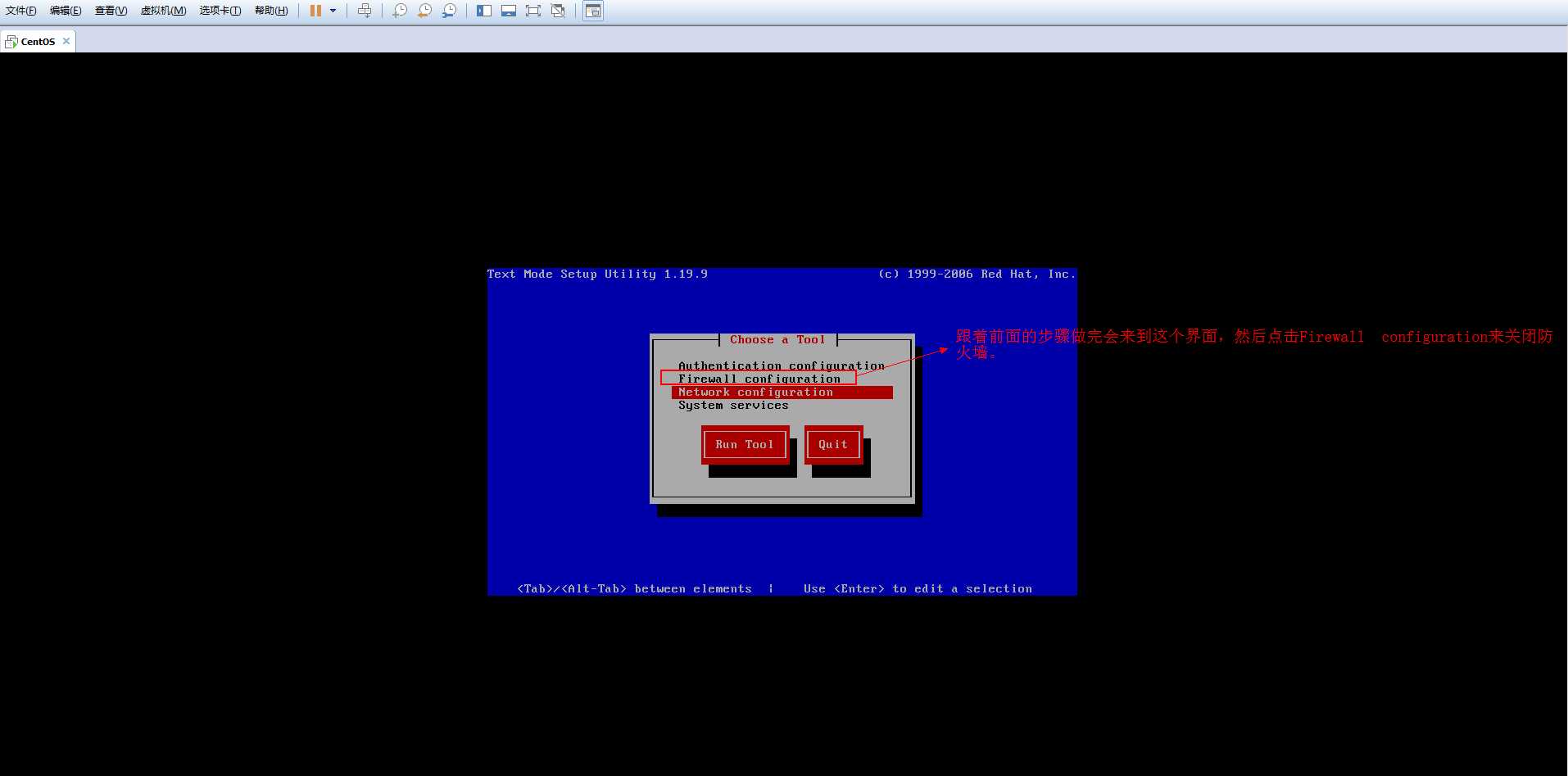
会出现以下的界面
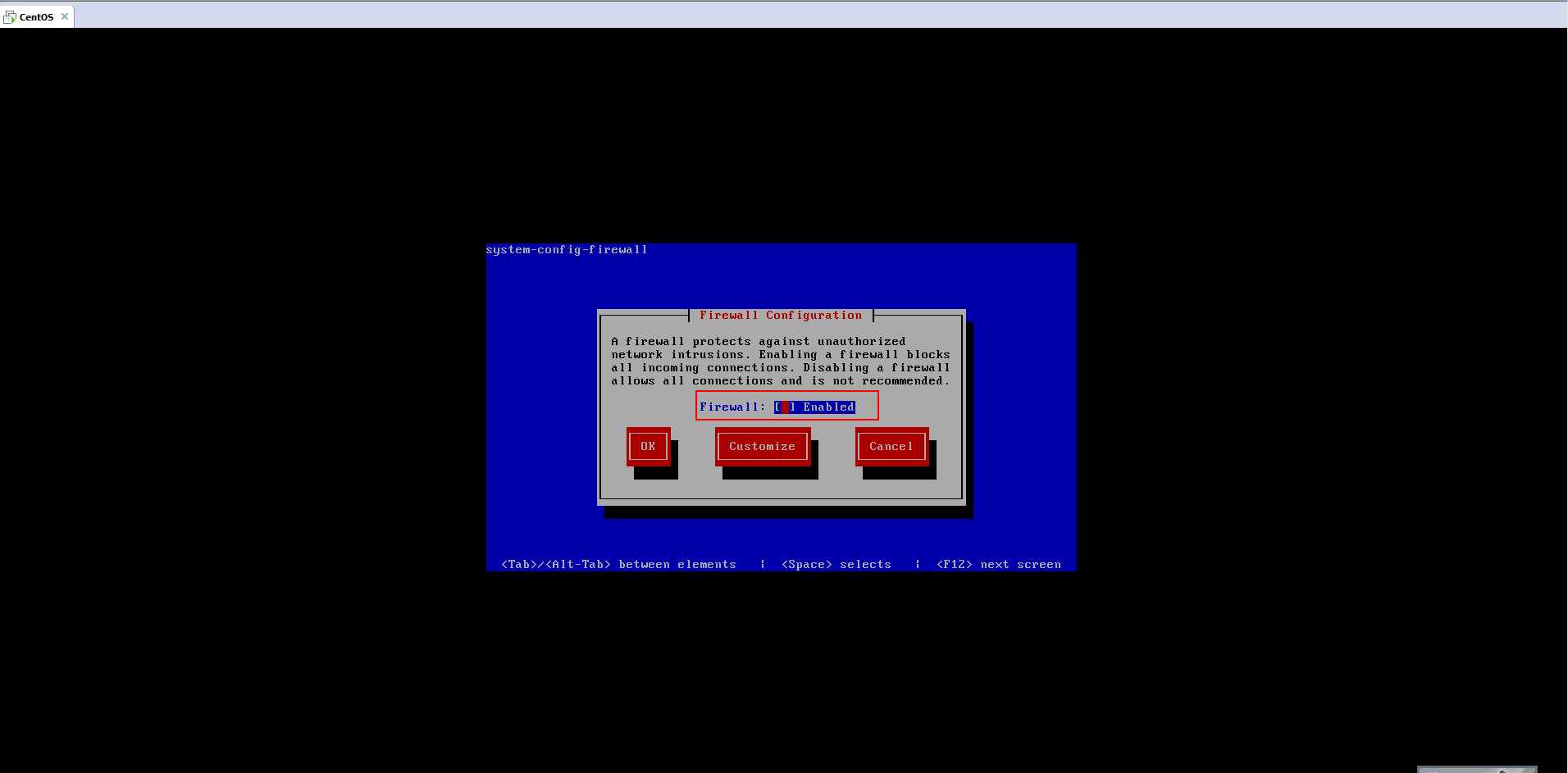
按空格键可以启动或者禁用防火墙,*代表启用,没有*代表禁用,设置用键盘的上下左右导航键选择“OK”-->"YES"进行保存,然后按“quit”退出
现在我们要对真实机的vm8 的ip进行设置,按图片所示的步骤来吧。如下图。
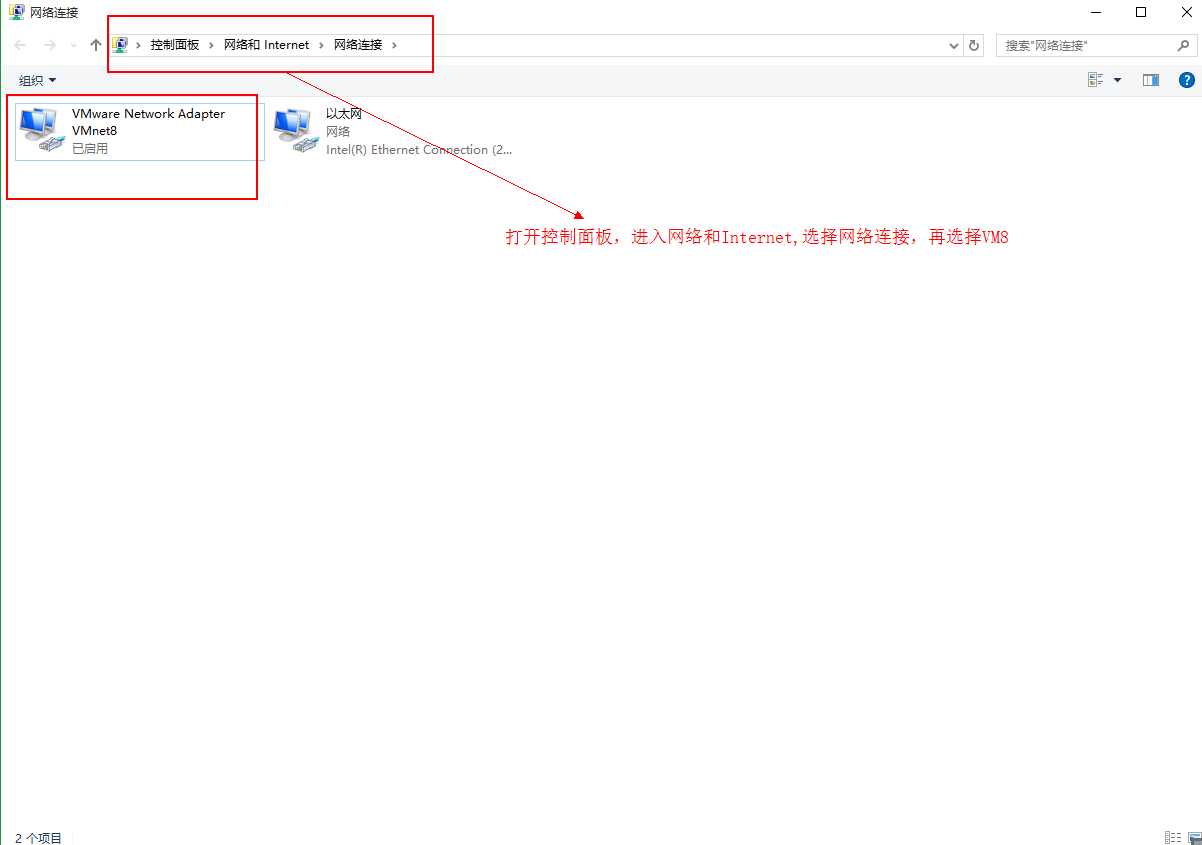
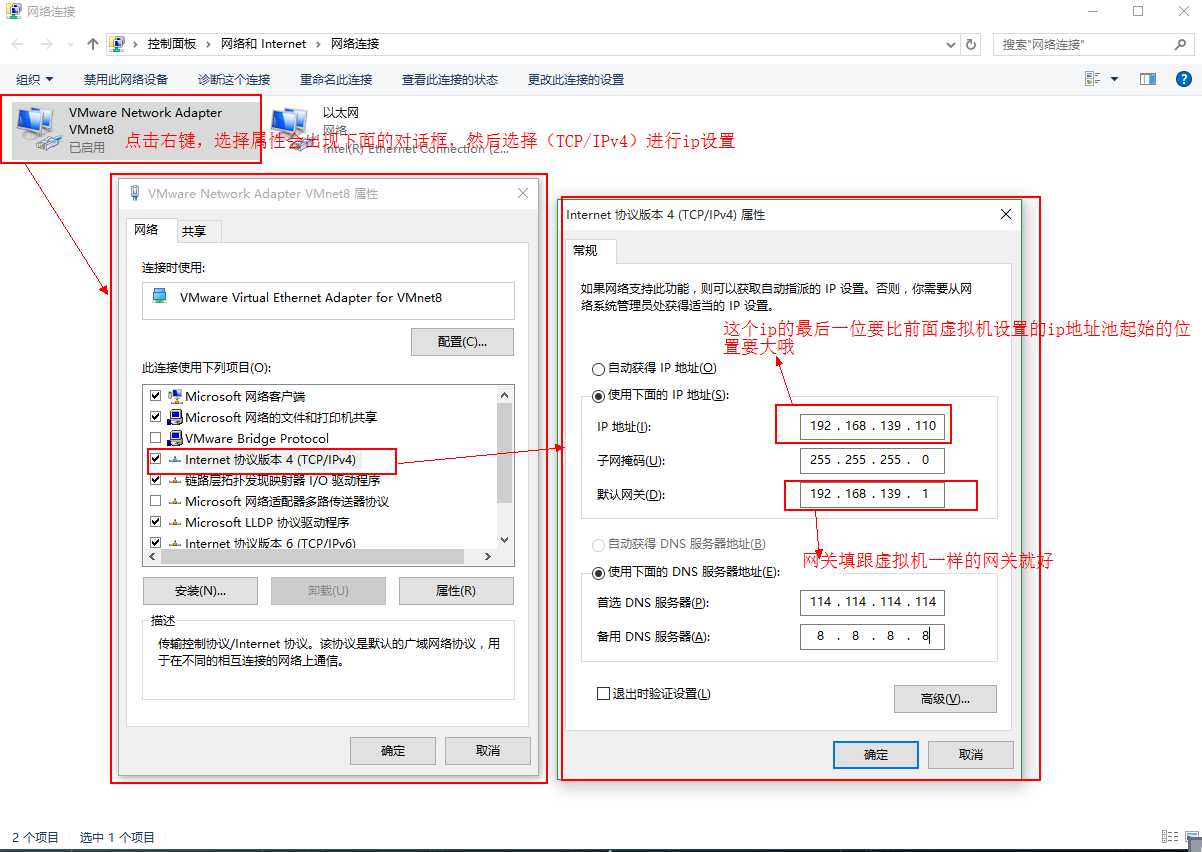
接着点击“确定”进行保存,我们还必须关闭真实机的操作系统,如下图操作所示:
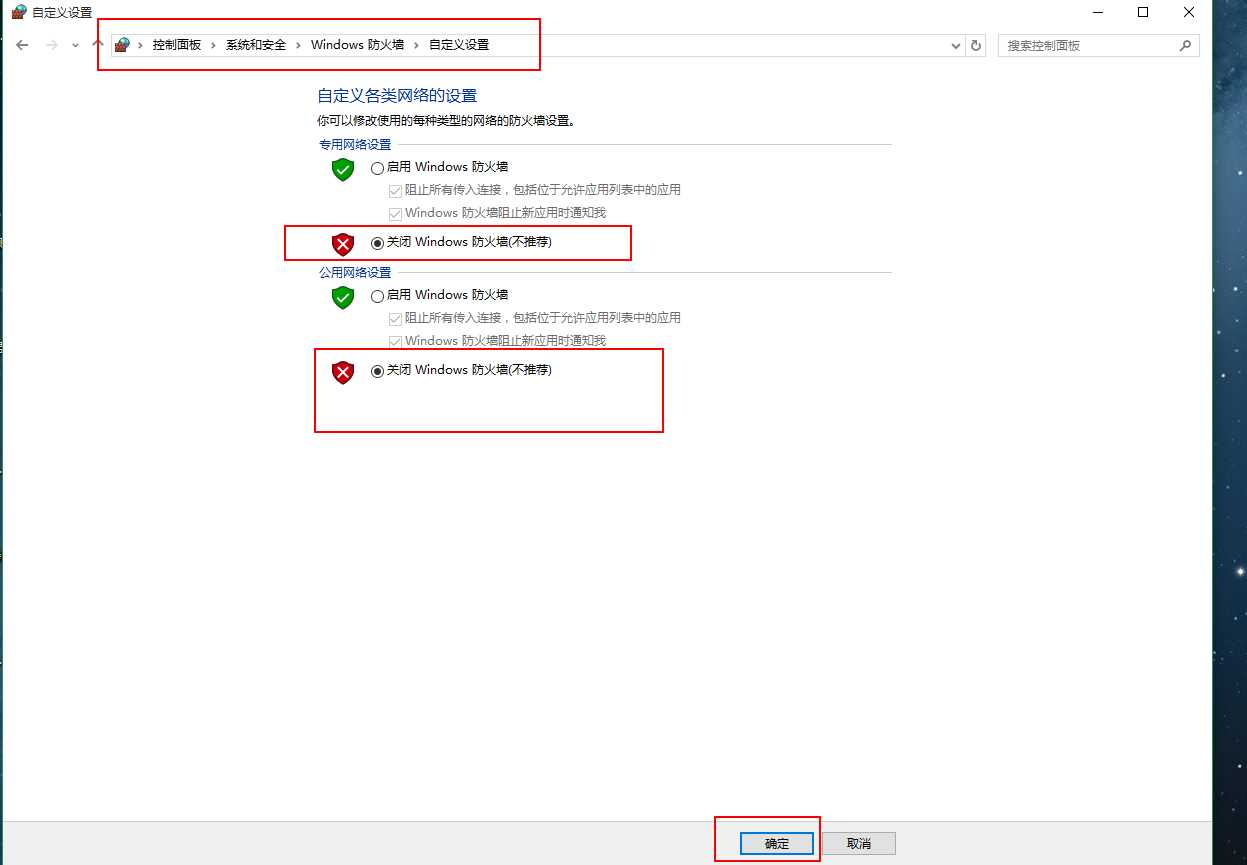
关闭真实机的防火墙设置,然后我们回虚拟机测试一下能不能ping通真实机和外网。
注意:一定要先重启下虚拟机的网络服务,输入以下命令:
service network restart
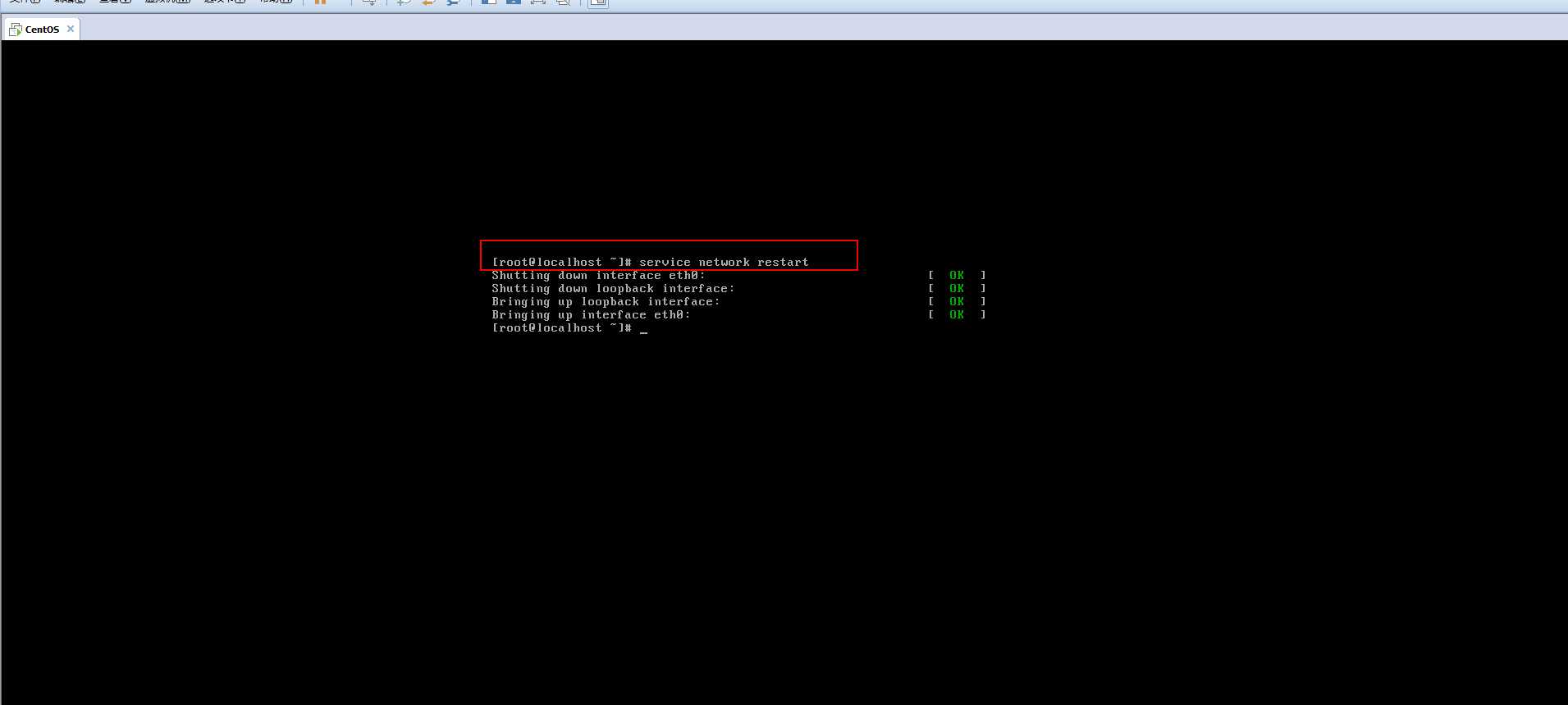
再查看下ip,发现我们前面在虚拟机设置的ip已经生效了,哈哈
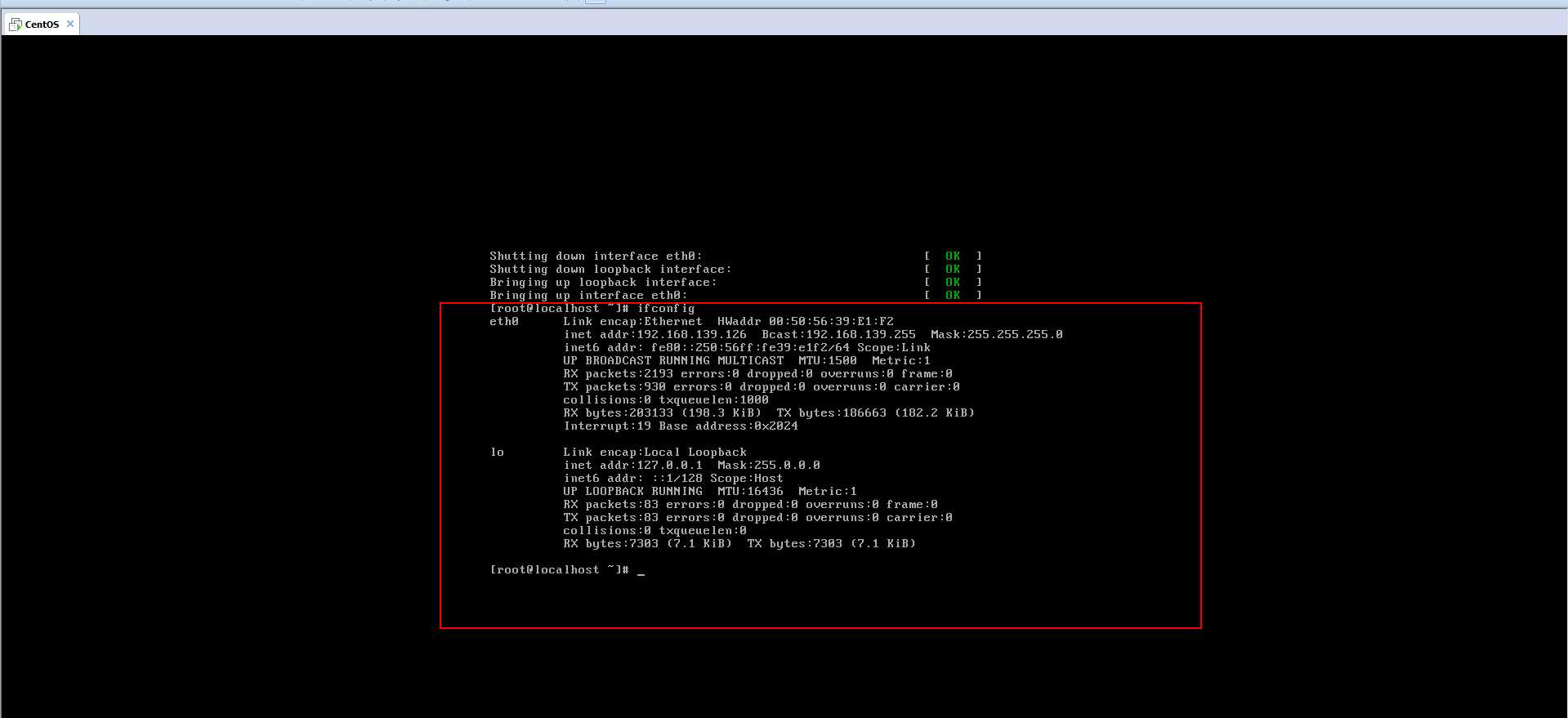
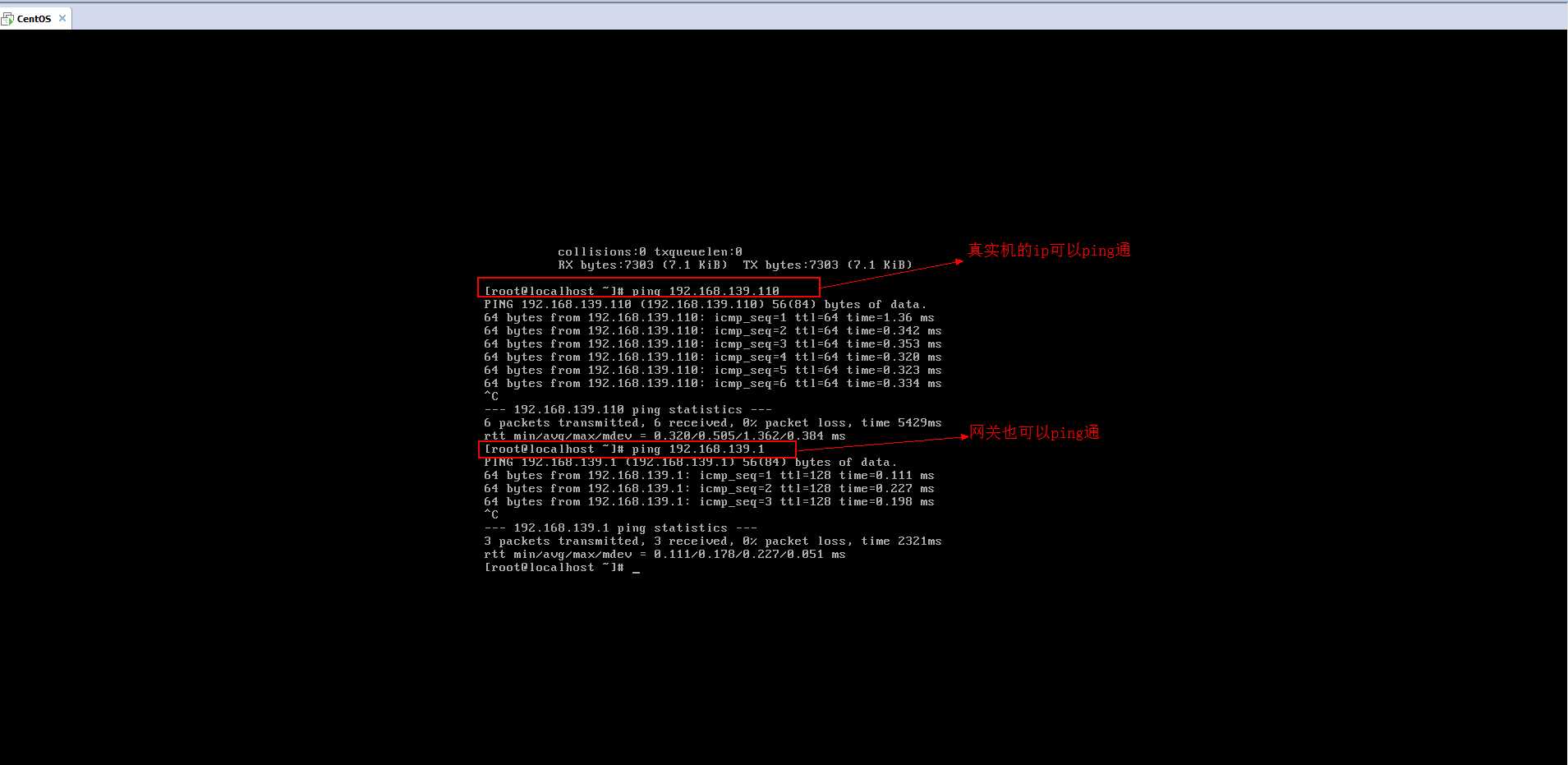
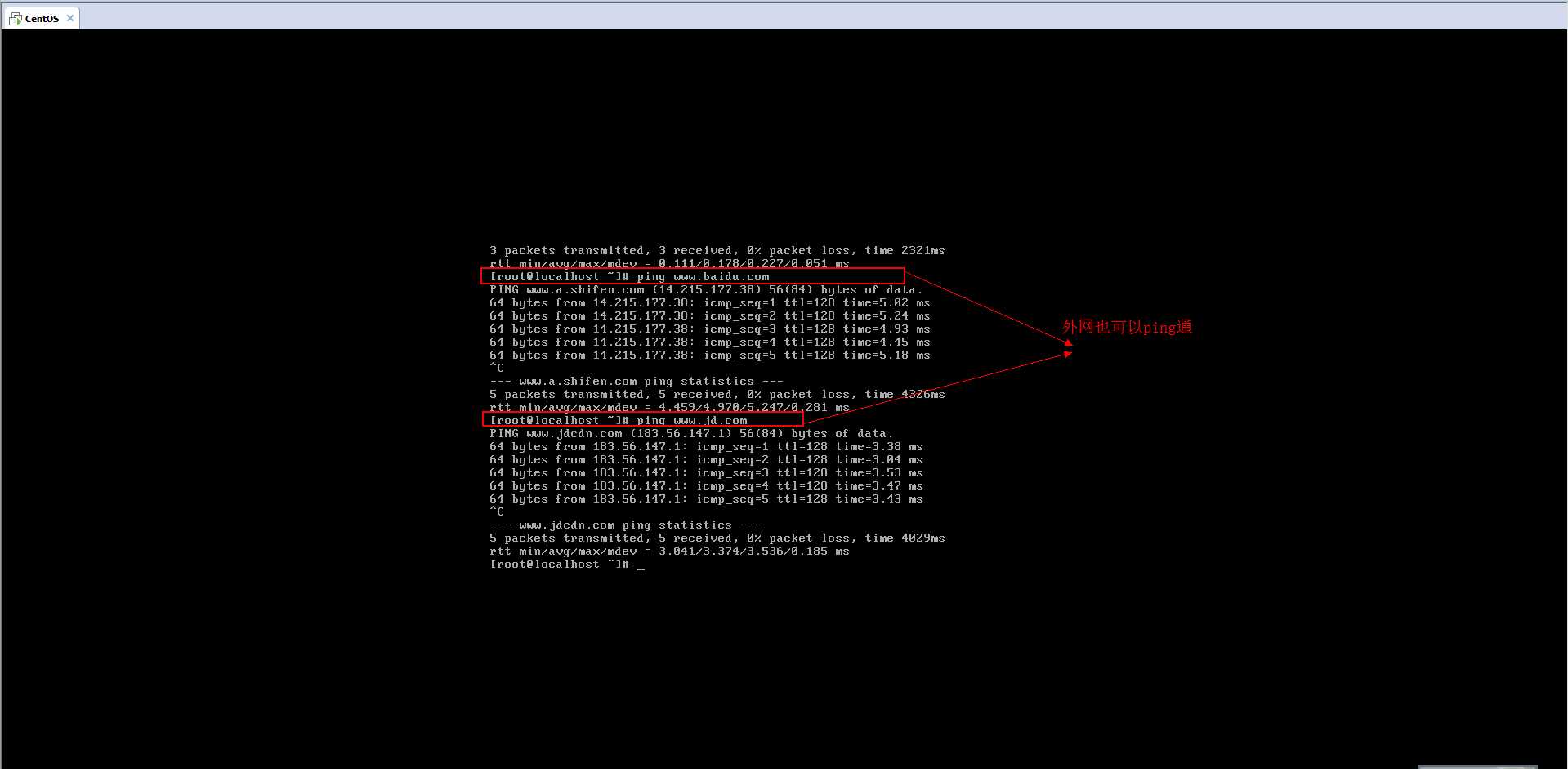
到这里,大功告成,虚拟机可以连接外网了。
标签:不能 服务 inux 完成 .com 设置 外网 界面 桥接模式
原文地址:http://www.cnblogs.com/cxint/p/7457559.html